Wix ギフトカード:ダッシュボードからギフトカードを発行する
3分
この記事内
- 新しいギフトカードを発行する
- よくある質問
Wix ギフトカードを使用すると、顧客があなたのネットショップの商品や予約サービスなどを、簡単に購入できるようになります。このデジタルギフトカードは、顧客がサイト上で直接購入できるだけでなく、ダッシュボードから手動で顧客に発行することができます。これは、顧客への特典や、日頃の感謝の気持ちとして提供することができます。
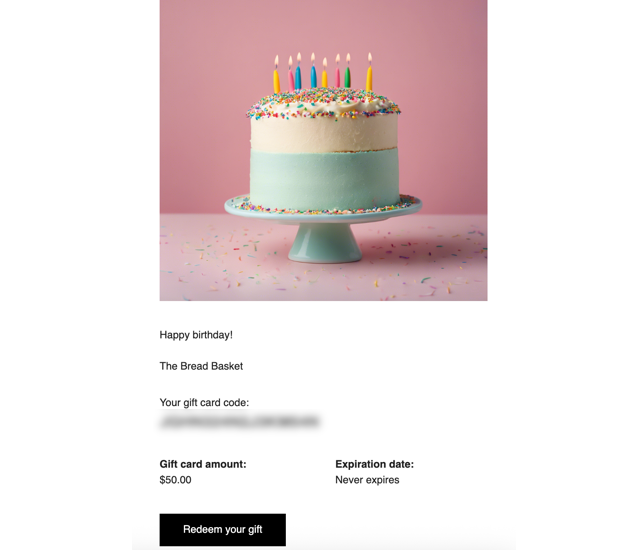
新しいギフトカードを発行する
既存の連絡先または新しい連絡先にギフトカードを発行します。ギフトカードを発行すると、受信者にはサイトでの購入に使用できるコードなどが記載されたメールが送信されます。
新しいギフトカードを発行する方法:
- サイトダッシュボードの「ギフトカード売上」にアクセスします。
- 右上の「+ギフトカードを発行する」をクリックします。
- ギフトカードを設定します:
- 連絡先から受信者を選択するか、受信者名とメールアドレスを入力します。
ヒント:今後のために受信者の連絡先情報を保存したい場合は、最上部のドロップダウンをクリックして、「+新規連絡先を作成」を選択してください。 - ギフトカードの金額を入力します。
- (オプション)メールに追加するメッセージを入力します。
- ギフトカードの有効期限を選択します:
- なし:受信者は有効期限なくギフトカードを使用することができます。
- 一定期間の経過後:ギフトカードの有効期限を選択します。
- 連絡先から受信者を選択するか、受信者名とメールアドレスを入力します。
- 「ギフトカードを発行する」をクリックします。

よくある質問
詳細については、以下の質問をクリックしてください。
受信者に送信されるメールをカスタマイズすることはできますか?
発行したギフトカードと、顧客が購入したギフトカードを見分けるにはどうすればよいですか?
メールアドレスの入力ミスなどで、誤った受信者にギフトカードを発行してしまった場合はどうすればよいですか?


 をクリックします。
をクリックします。
